皆さんOBS Studio活用してますか?
私はUT(ユーザテスト)で被験者の手元、表情、製品などをマルチカメラで撮って合成した映像を記録したり見学者に配信するといったことを行います。
その際、OBSは複数映像ソースをパワポやドローツールのような感覚で自由にレイアウトした合成映像が作れるので重宝しています。
OBS StudioにはYoutube LiveやFacebook Live、RTMPなどで配信する機能も備わっていますが、UTではあまりそういう一般配信用プラットフォームを使うコンセンサスは得られず、TeamsやZoom、MeetのようなWeb会議ツールに流すことを求められます。そういった場合困るのは、これらの画面共有機能では特定のモニタやウインドウ単位でしか共有対象を指定できないという点。そのままOBSのウインドウを共有すると余計なUIが映ってしまい、肝心な映像部分の実効解像度が落ちてしまいます。
以前の記事では、外部モニタをつなぎ、OBSから「全画面プロジェクター(プレビュー)」という機能でプログラム映像を全画面表示し、それを画面共有する方法をご紹介しました。
一方ノートPCで運用する場合など、外部モニタを用意できない場合は代わりに「ウインドウプロジェクター(プレビュー)」を使って、独立のウインドウを作ることができます。しかしここで1つ問題があって長年外付けモニターを用意せざるを得ないと思っていました。何故なら、ブラウザやZoomアプリの画面共有対象ウインドウ選択画面に、このOBSのウインドウプロジェクターが出てこないのです。たぶんこれはmacOSだけだったと思います。「Macで画面共有する時、OBSのウインドウプロジェクターが選べない」という状況です。
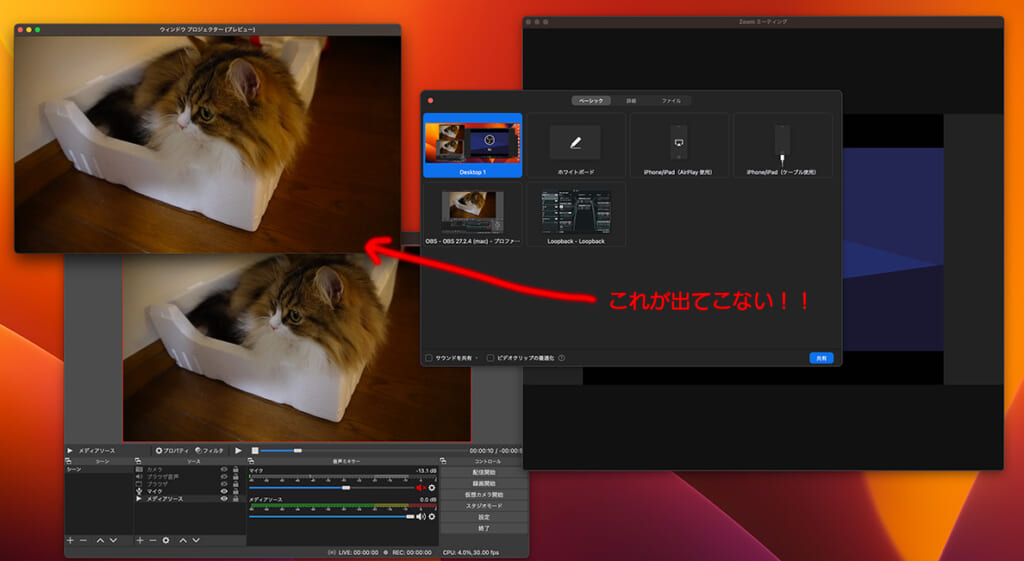
この解消方法がようやくわかったので記事にしました。
解説は1行で済みます。ウインドウプロジェクター上で右(副ボタン)クリックをして「常に手前に表示」をオフに(チェックを外)します。
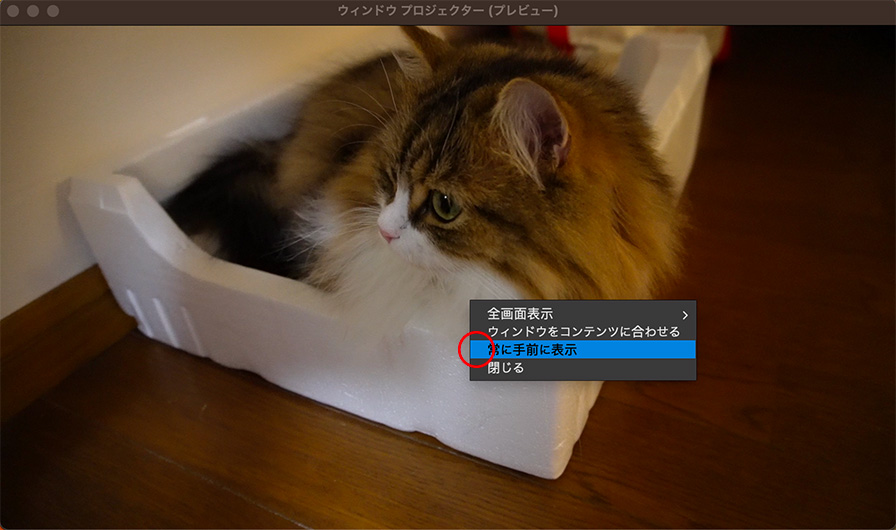
一度共有画面選択ウインドウを閉じて開き直すと、
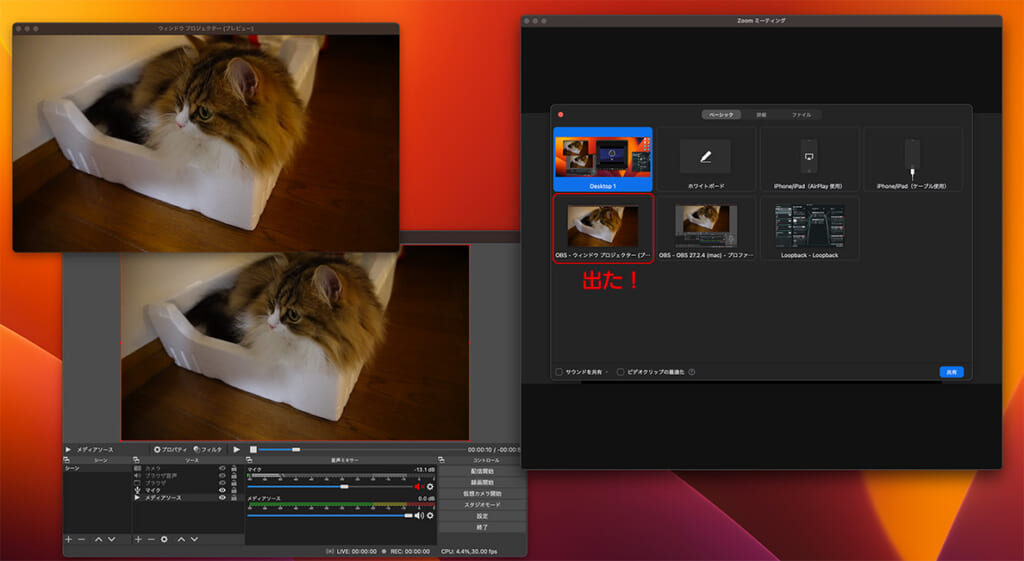
Boom! ちゃんと選べるようになっているんじゃないでしょうか。
想像ですが常に表示に昇格したウインドウはOS的な扱いが例外的になって他アプリでオーバーレイできないということなんですかね。どのみちこういう用途では「他のウインドウが被ってもキャプチャ(配信)される映像に影響が出ない」方が好都合なので、デメリットもないと思います。このウインドウがバックグラウンドに回ってしまってもZoomなどに配信される内容は影響を受けません。
とてもニッチなトラブルだと思いますが、困っている方の参考になれば幸いです。


Zoomで使用する場合はOBSで仮想カメラを有効化してZoomでカメラをOBS VirtualCamにすればいいのではないかと思うのですが、、、
コメントありがとうございます。
確かにご指摘の方法でも映すことは可能ですね。
ただユーザーテストという場面においてはできるだけ細部までしっかり映したいこともあって、今でも現場によって使い分けています。
Web会議ツールのカメラ送信はフレームレートが高く遅延も少ない一方、解像度、アスペクト比、画面配置などが低下したり自由が効かなかったりします。
一方画面共有はフレームレートは落ちるものの解像度の高さは優先されることが多いです。
映す対象がユーザーが操作をしている画面がメインの場合は画面共有を使うことが多いです。逆にユーザーの顔を映す場合はリップシンクが気になるので仮想カメラを使うなど、クライアントさんの要望も聞きつつ都度使い分けています。